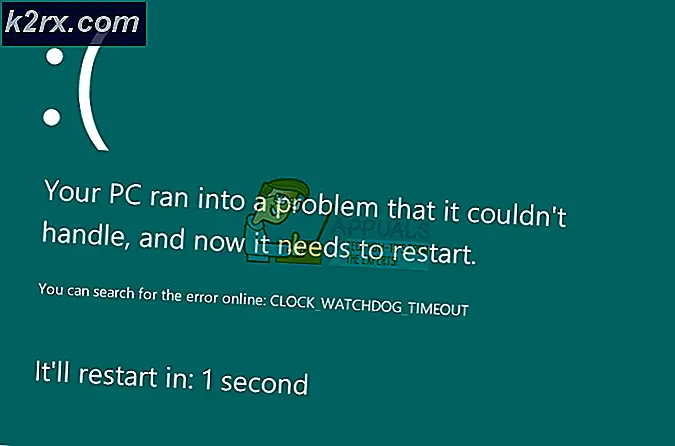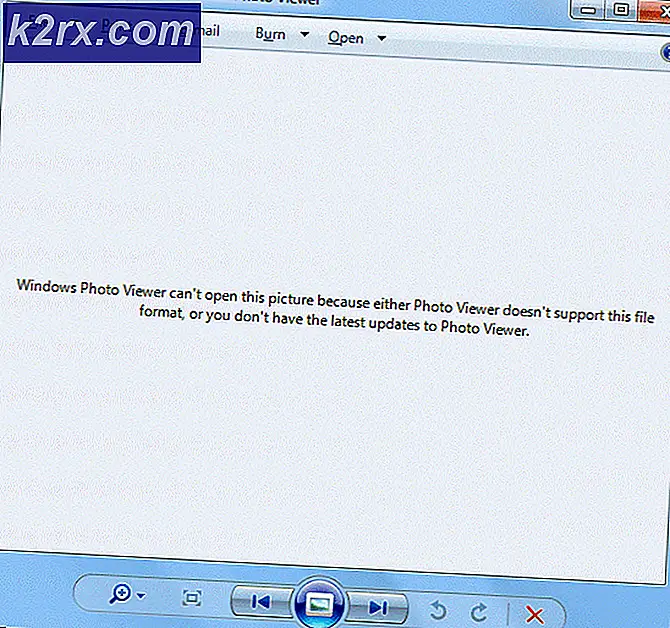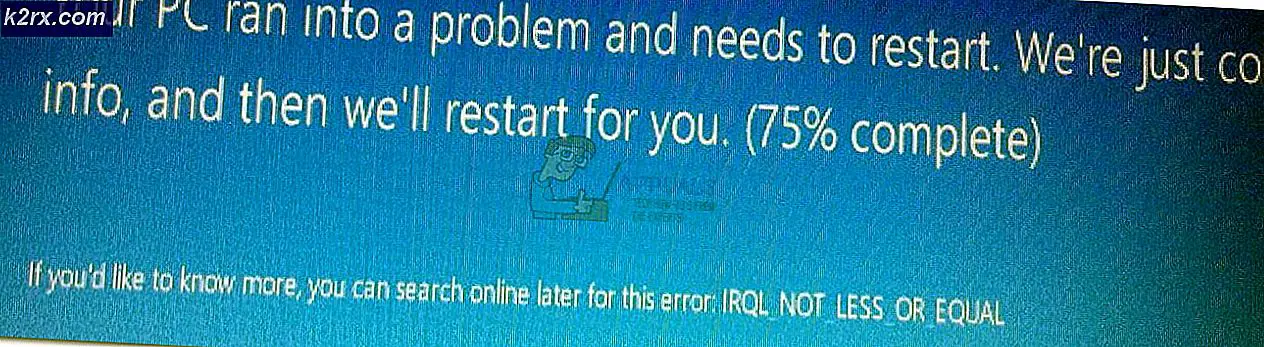Khắc phục: Không thể mở tệp khóa / var / lib / dpkg / lock
Việc không thể mở tập tin khóa / var / lib / dpkg / khóa thông báo lỗi có thể gây nhầm lẫn vì nó có thể rất tốt nếu bạn là người chủ ngay sau đó ngay cả khi bạn đang chạy một lệnh cập nhật với tiền tố sudo. Lệnh lỗi này sẽ hiển thị trên hầu hết mọi thứ sử dụng trình quản lý gói apt-get. Cho dù bạn đang cập nhật một máy tính để bàn hoặc máy tính xách tay chạy một trong các phiên bản khác nhau của Ubuntu hoặc Raspberry Pi với Raspbian Debian spin, thì bạn có thể thấy rằng nó có thể là một vấn đề trên bất kỳ nền tảng nào.
Tuy nhiên, bản sửa lỗi khá đơn giản. Bạn thường có thể bỏ qua bất cứ điều gì yêu cầu bạn có hay không là gốc của bạn và đi thẳng vào trung tâm của vấn đề, có liên quan đến hai quá trình cố gắng truy cập vào một tập tin bị khóa cùng một lúc.
Phương pháp 1: Đảm bảo rằng sudo có thể truy cập mọi phần của lệnh
Nếu bạn chạy sudo apt-get update && apt-get upgrade, bạn có thể gặp lỗi này vì quá trình thứ hai không có quyền truy cập tệp / var / lib / dpkg / lock.
Thay vào đó, hãy thử chạy sudo apt-get update && sudo apt-get upgrade để xem nó có tạo ra sự khác biệt nào không. Nếu có, thì vấn đề của bạn đã được khắc phục và nó chỉ đơn thuần là vì bạn không cho phép quá trình thứ hai đủ quyền truy cập vào tệp. Hãy nhớ rằng lệnh này sẽ cập nhật và sau đó nâng cấp tất cả các gói của bạn, vì vậy nó có thể nhắc bạn phê duyệt nó và có thể mất một lúc để chạy.
Nếu không, mặc dù, vấn đề đã được xử lý hoàn toàn và bạn không cần phải làm bất cứ điều gì khác.
Phương pháp 2: Loại bỏ tệp / var / lib / dpkg / lock
Những người đang sử dụng curl, wget hoặc lệnh khác tải xuống một tập tin một cách kín đáo cũng có thể phải bắt đầu lệnh đó với sudo nếu họ làm việc từ Raspbian vì điều này có nơi apt-get trong một số trường hợp. Những người làm việc với Debian thuần khiết, Xubuntu, Lubuntu, Linux Mint và các máy tính để bàn / máy tính xách tay tương tự khác sẽ không phải lo lắng về điều này, nhưng nó có thể đáng thử một lần nữa.
Mẹo CHUYÊN NGHIỆP: Nếu vấn đề xảy ra với máy tính của bạn hoặc máy tính xách tay / máy tính xách tay, bạn nên thử sử dụng phần mềm Reimage Plus có thể quét các kho lưu trữ và thay thế các tệp bị hỏng và bị thiếu. Điều này làm việc trong hầu hết các trường hợp, nơi vấn đề được bắt nguồn do một tham nhũng hệ thống. Bạn có thể tải xuống Reimage Plus bằng cách nhấp vào đâyNếu điều này vẫn không hoạt động, thì bạn có thể phải kiểm tra xem bạn không có chương trình nào khác đang cố gắng truy cập vào tệp trong khi bạn đang chạy bản cập nhật của mình. Hãy thử sử dụng sudo lsof / var / lib / dpkg / lock để xem có bất kỳ quy trình nào khác đang chạy để mở nó hay không. Nếu bạn mở nó ở đâu đó, bạn có thể đóng ứng dụng.
Hãy nhớ rằng có quyền truy cập đọc và ghi cho một ứng dụng để mở tệp này có nghĩa là bởi phần mở rộng cho biết chương trình phải có đặc quyền gốc, vì vậy bạn sẽ cần quyền root để đóng chương trình. Bạn thậm chí có thể thử xem qua ứng dụng Trình quản lý tác vụ nếu bạn đang sử dụng môi trường màn hình đồ họa hỗ trợ tính năng này. Chỉ cần nhấp chuột phải vào quy trình vi phạm và đóng nếu bạn có quyền làm như vậy. Hãy thử các lệnh kill hoặc killall từ dòng lệnh.
Bây giờ bạn có thể thử chạy các lệnh apt-get của bạn một lần nữa và xem nó có tạo ra sự khác biệt nào không, nhưng bạn sẽ không phải làm bất cứ điều gì khác nếu nó có. Nếu bạn vẫn gặp sự cố, hãy thử xóa tệp khóa hoàn toàn. Trong khi điều này nên được xem như là phương sách cuối cùng, nó thường không gây ra bất kỳ vấn đề nào liên quan đến chương trình apt-get. Bạn vẫn muốn loại bỏ các phương thức khác trước khi thực hiện điều này vì nó có thể gây rối với hệ thống apt.
Khởi động lại đôi khi giúp, nhưng nếu bạn đang ở trên một máy chủ liên tục hoặc một thiết bị Raspbian thì đây có thể không phải là một lựa chọn khả thi. Hãy thử chạy sudo rm / var / lib / dpkg / khóa & s sudo rm / var / lib / apt / lists / lock, nó sẽ giải phóng các tập tin cụ thể mà apt đang xem khi bạn đang chạy nó. Hãy chắc chắn phải cẩn thận về tên của những tập tin đó, vì chạy rm như root là phá hoại.
Giả sử rằng bạn đã làm như vậy sau khi chỉ làm cạn kiệt các tùy chọn khác, thì bạn có thể thử chạy lại các lệnh cập nhật của mình và xem điều gì sẽ xảy ra. Bạn không nên có thêm bất kỳ vấn đề nào vì các tệp sẽ không còn tồn tại tại thời điểm đó, mặc dù các thường trình apt-get sẽ có thể xây dựng lại chúng trong khi chúng chạy.
Mẹo CHUYÊN NGHIỆP: Nếu vấn đề xảy ra với máy tính của bạn hoặc máy tính xách tay / máy tính xách tay, bạn nên thử sử dụng phần mềm Reimage Plus có thể quét các kho lưu trữ và thay thế các tệp bị hỏng và bị thiếu. Điều này làm việc trong hầu hết các trường hợp, nơi vấn đề được bắt nguồn do một tham nhũng hệ thống. Bạn có thể tải xuống Reimage Plus bằng cách nhấp vào đây